HL-L6400DW
คำถามที่พบบ่อย และการแก้ปัญหาเบื้องต้น |

HL-L6400DW
วันที่:26/02/2020 หมายเลขรหัส:faq00100211_500
พิมพ์มากกว่าหนึ่งหน้าบนกระดาษแผ่นเดียว N in 1 (การจัดหน้ากระดาษในหน้าเดียว) (Windows®)
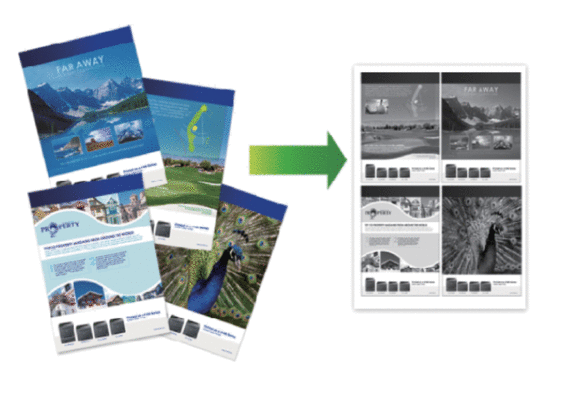
- เลือกคำสั่งการพิมพ์ในแอพพลิเคชันของคุณ
- เลือก Brother XXX-XXXX (XXXX คือชื่อรุ่นของคุณ) และจากนั้นคลิกปุ่มคุณลักษณะหรือการกําหนดลักษณะการพิมพ์หน้าต่างไดรเวอร์เครื่องพิมพ์จะปรากฏขึ้น
- ในช่อง ทิศทาง เลือกตัวเลือก แนวตั้ง หรือ แนวนอน เพื่อตั้งค่าการจัดวางเอกสารที่พิมพ์ของคุณ

ถ้าแอพพลิเคชันของคุณมีการตั้งค่าที่คล้ายกัน เราแนะนำให้คุณตั้งแนวการจัดวางโดยใช้แอพพลิเคชัน
- คลิกรายการแบบดึงลง หลายหน้า จากนั้นเลือกตัวเลือก 2 ใน 1, 4 ใน 1, 9 ใน 1, 16 ใน 1 หรือ 25 ใน 1
- คลิกรายการแบบดึงลง การเรียงหน้า จากนั้นเลือกลำดับหน้ากระดาษของคุณ
- คลิกรายการแบบดึงลง เส้นขอบ จากนั้นเลือกชนิดเส้นกรอบของคุณ
- เปลี่ยนการตั้งค่าเครื่องพิมพ์อื่นหากต้องการ
- คลิก ตกลง
- เสร็จสิ้นการดำเนินการพิมพ์ของคุณ
HL-L5100DN, HL-L6200DW, HL-L6400DW
หากท่านต้องการความช่วยเหลือเพิ่มเติม โปรดติดต่อฝ่ายบริการลูกค้าของบราเดอร์
ส่วนแสดงความคิดเห็น
เพื่อช่วยเราปรับปรุงการให้การสนับสนุน โปรดแสดงความคิดเห็นเพื่อตอบกลับให้เราทราบตามด้านล่างนี้
ขั้นตอนที่ 1: ข้อมูลบนหน้านี้มีประโยชน์กับท่านมากแค่ไหน?
ขั้นตอนที่ 2: ท่านต้องการแสดงความคิดเห็นเพิ่มเติมหรือไม่?
โปรดทราบว่าแบบฟอร์มนี้ใช้สำหรับการแสดงความคิดเห็นตอบกลับเท่านั้น